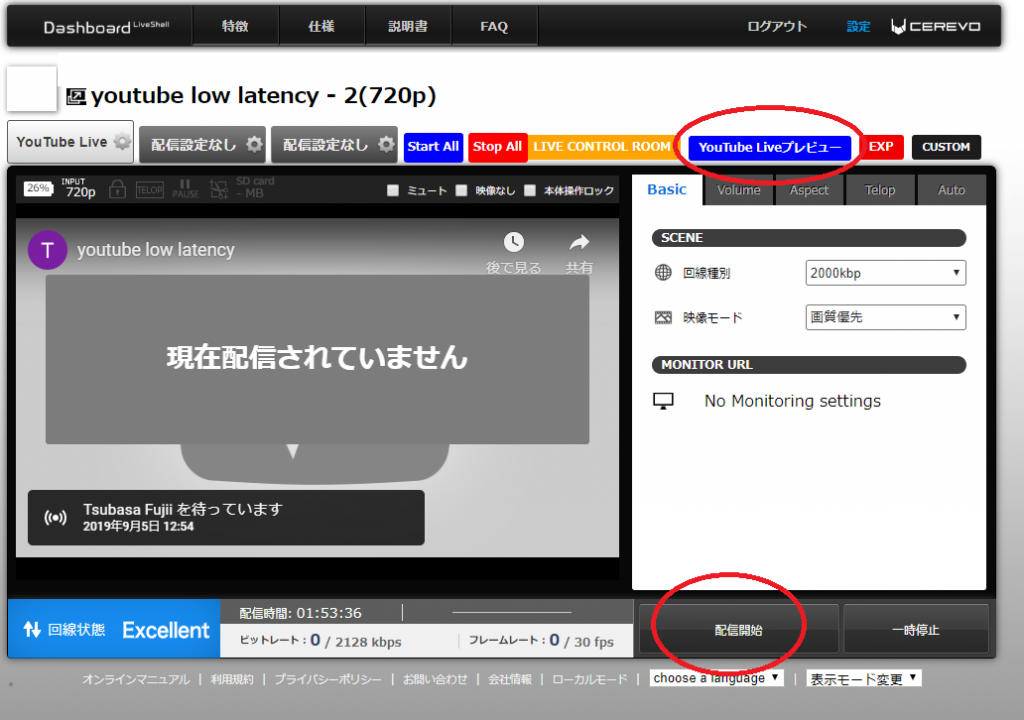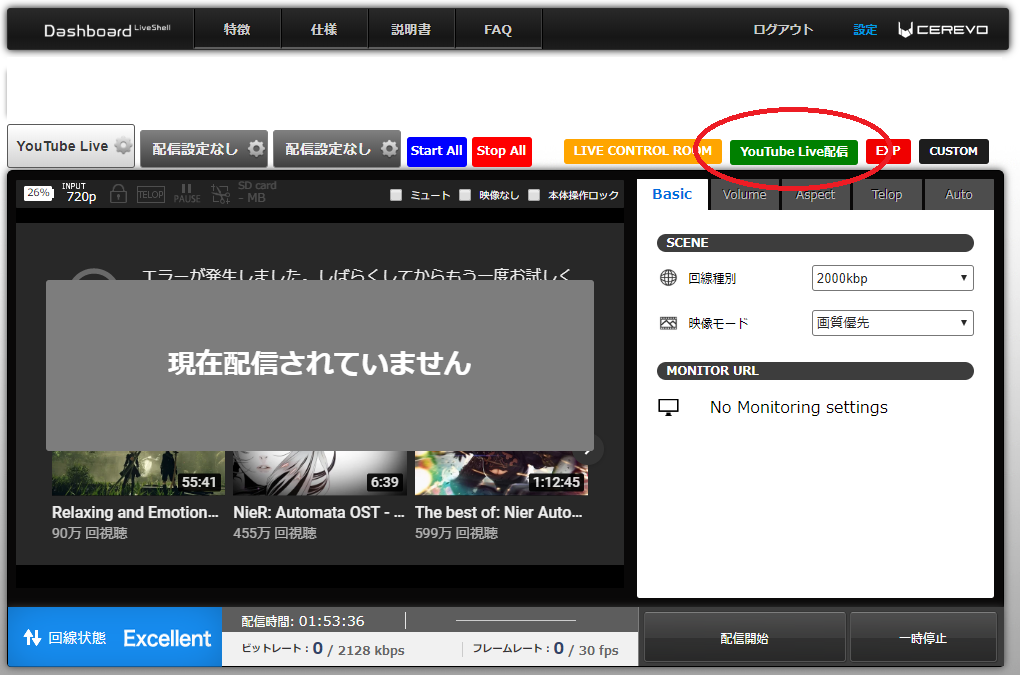概要
ライブ配信には数秒から数十秒の遅延が発生します。
この遅延はそのほとんどが、配信先までの経路もしくは配信先のサーバーの処理で発生する遅延であり、LiveShell 側の設定などで遅延を軽減することはできません。
YouTube Live への配信でもこれは同様であり、環境によりことなりますが十数秒から数十秒の遅延が発生します。
しかし、YouTube では低遅延モード、超低遅延モードというモードが用意されており、これらを利用することで遅延を通常より少なくすることが可能です。
YouTube Live の低遅延モードなどを利用したうえでLiveShell からの配信を行うためには下記の方法で行います。
なお、本ページの内容はLiveShell PRO, LiveShell 2, LiveShell X で共通です。
また、本ページの内容は2019年9月時点のものです。YouTube の仕様変更などにより予告なく利用できなくなったり、利用するための手順が変更になる可能性があります。
手順
- YouTube のホームページにアクセスし、配信に利用するアカウントでログインします。
- 画面右上のカメラのアイコンをクリックし、その後[ライブ配信を開始]をクリックします。
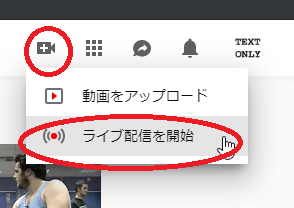
- YouTube Studio が開かれたら、イベントを作成します。
以前に使った設定内容をそのまま利用する場合には[コピーして作成]を押してください。
新規に作成する場合には[新しいライブ配信]を押します。
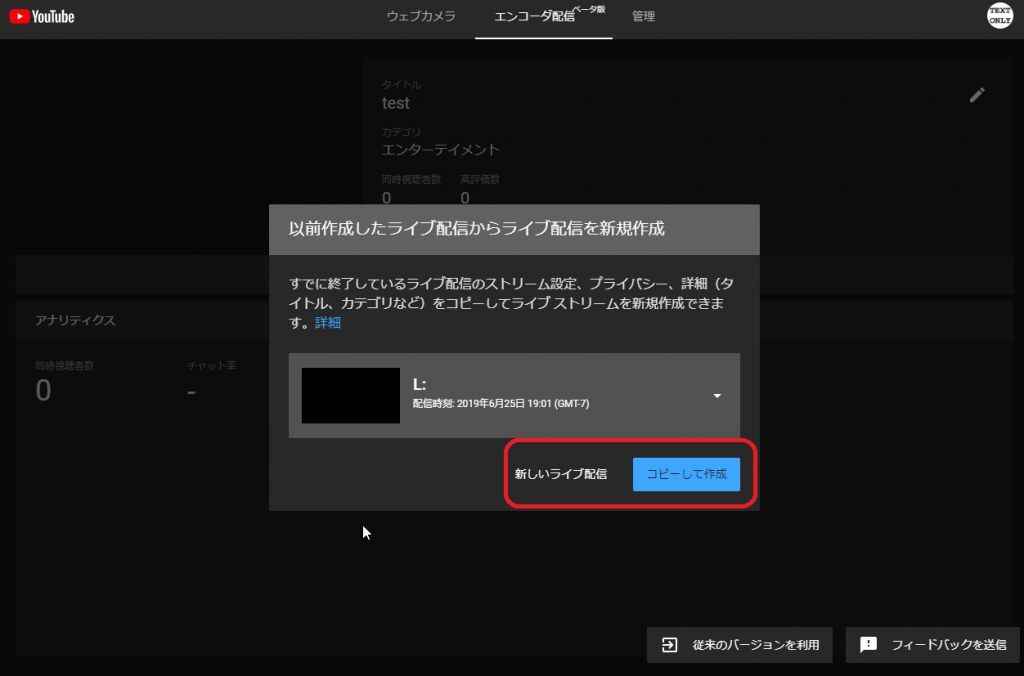
- エンコーダー配信についての各事項を記入する画面が表示されますので、必要事項を記入してください。
記入後に[エンコーダ配信を作成]をクリックしてください。
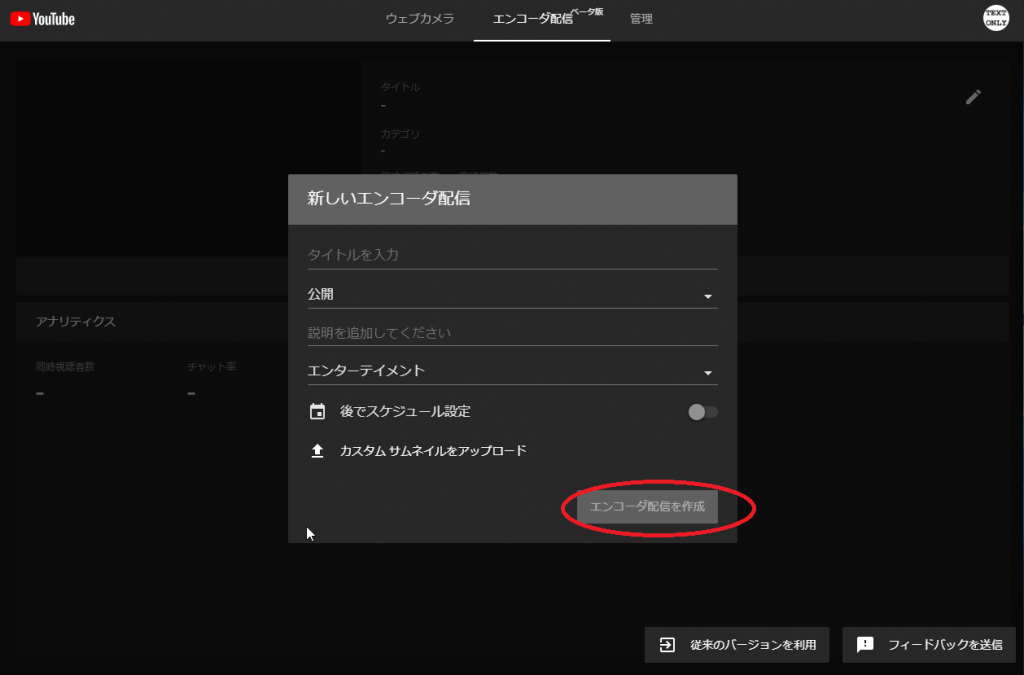
- “ストリームのプレビュー”という画面が表示されたら[設定]をクリックします。
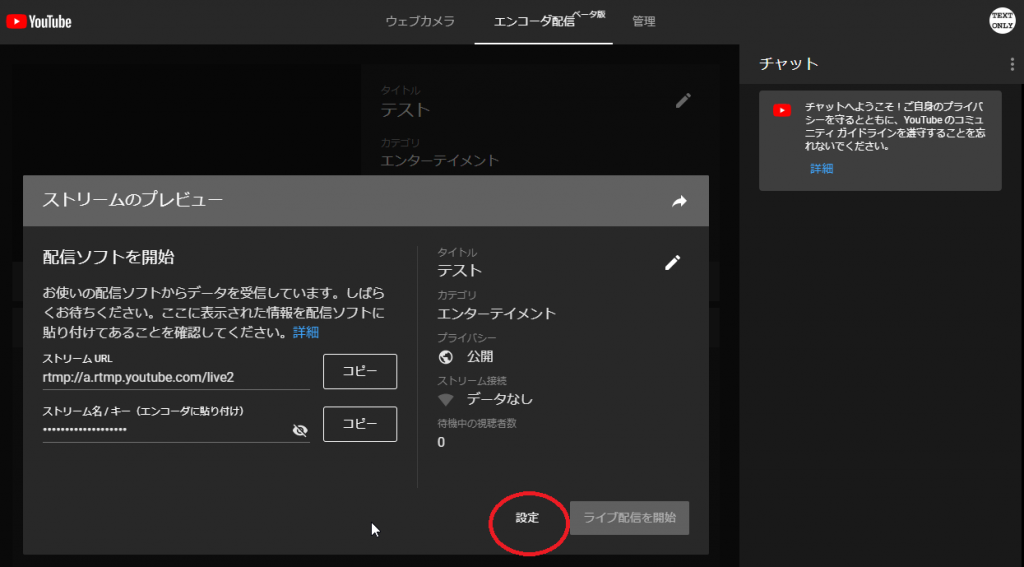
- ストリームの設定画面が表示されますので、用途にあわせて低遅延や超低遅延を選択します。
選択後、[保存]をクリックします。
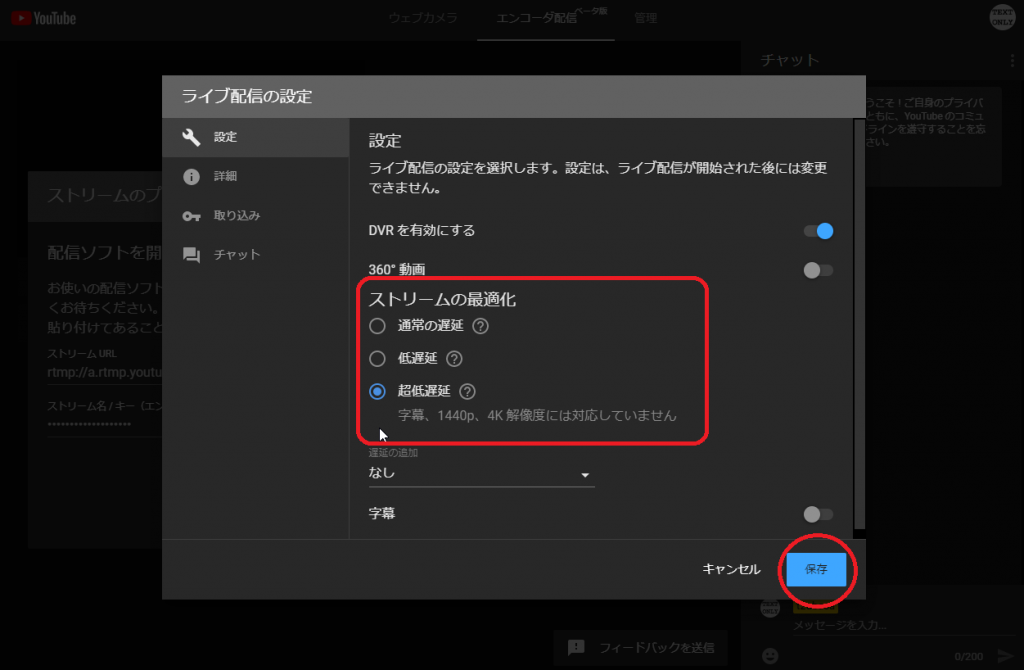
- Cerevo Dashboard にログインして、画面右上にある[設定]をクリックします。
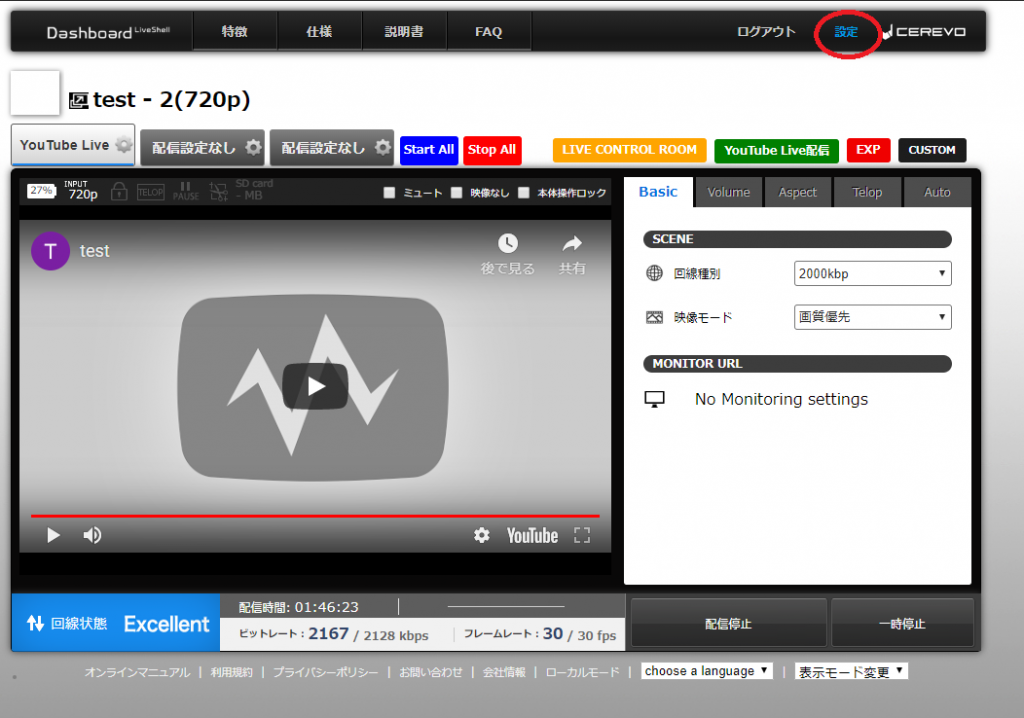
- [配信先設定]をクリックし、配信先サービスに[YouTube Live]を選択します。
すでに別のYouTube Liveイベントが配信先として設定されている場合には[変更]をクリックします。
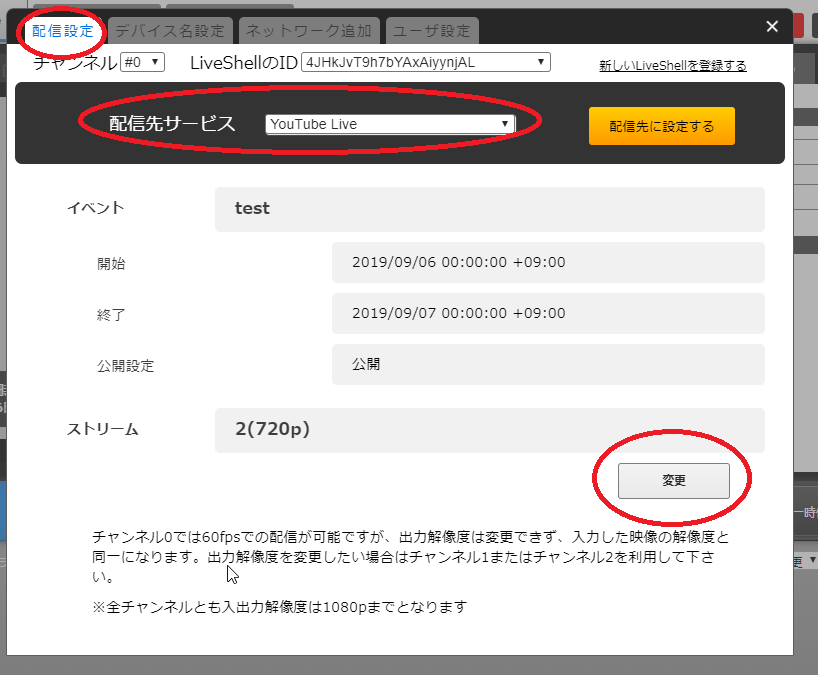
- 手順6までで作成した低遅延モードにしたイベントを選択し、[決定]をクリックします。
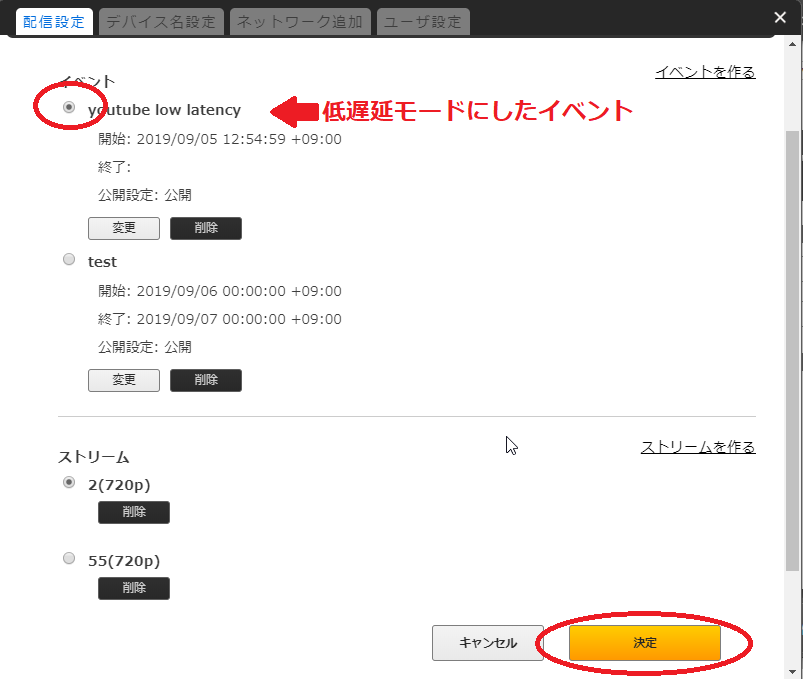
- 配信を開始する時間になったら、[配信開始]をクリックし、その後[YouTube プレビュー]をクリックしてください。[YouTube プレビュー]ボタンが、[YouTube Live 配信]に変わったら[YouTube Live 配信]をクリックすることで配信が開始されます。